
Mac-ul dvs. stochează tot felul de parole. A salvat parolele pentru rețelele dvs. Wi-Fi, cele utilizate de aplicațiile dvs. și chiar și cele salvate în Safari. S-ar putea să vă întrebați unde sunt stocate aceste parole și dacă le puteți privi.
După cum se dovedește, poți! Mac-ul dvs. folosește un program numit Keychain Access pentru a stoca în siguranță aceste parole, împreună cu diferite certificate digitale și chei utilizate pentru verificare și criptare. Keychain Access poate fi găsit în Aplicații> Utilități sau deschizând Spotlight și căutând „Keychain”.
Această aplicație nu este extrem de ușor de utilizat, așa că vă recomandăm folosind un manager de parole dacă doriți să creați parole personalizate pentru fiecare site pe care îl utilizați. Însă instrumentele implicite Apple oferă diverse avantaje, inclusiv sincronizarea iCloud cu iPhone și iPad. Și unele lucruri, cum ar fi parolele Wi-Fi, sunt stocate de Keychain Access, indiferent de ce. Deci, este util să știți ce este Keychain Access și cum să îl utilizați.
Interfața
Lansați Keychain Access și veți vedea interfața principală, care poate fi puțin confuză pentru început.
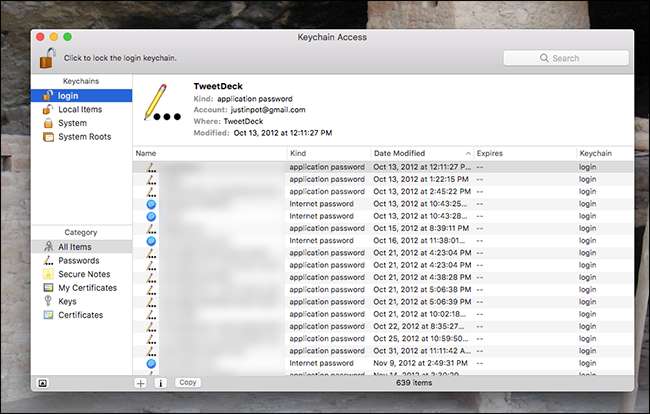
Nu este deloc clar la ce te uiți, nu-i așa? Ei bine, în partea de sus a panoului din stânga se află diferitele brelocuri din sistemul dvs. Gândiți-vă la acestea ca la dosare în care sunt stocate parolele și certificatele.
Mai jos, veți găsi categorii de lucruri pe care Keychain Access le poate stoca. Acestea acționează practic ca un filtru: dați clic pe „Parole”, de exemplu, și veți vedea parolele stocate doar în Brelocul pe care îl priviți acum.
În cele din urmă, în panoul din dreapta, veți găsi lucrurile pe care le căutați de fapt. Faceți dublu clic pe ele pentru a vedea mai multe detalii.
Navigarea parolelor pe Mac
LEGATE DE: Cum să vă găsiți parola Wifi
Majoritatea utilizatorilor care deschid Keychain Access caută o parolă specifică pe care au salvat-o mai devreme, cum ar fi a parola Wifi salvată sau o parolă utilizată de un anumit site web. Răsfoirea parolelor dvs. este cea mai simplă dacă faceți clic pe categoria „Parole”, apoi sortați după „Tip”.
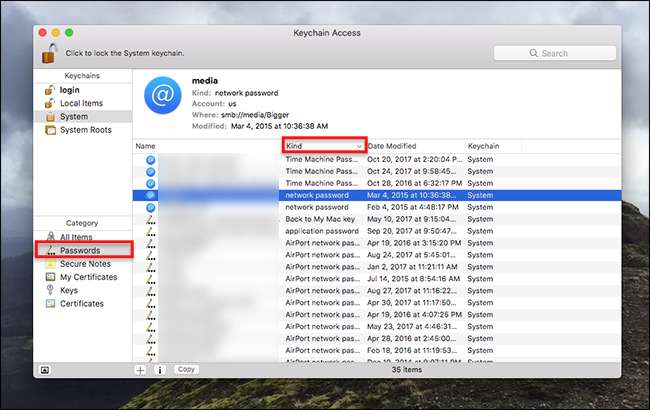
De asemenea, puteți căuta dacă doriți un anumit lucru, dar nu uitați să verificați mai multe brelocuri dacă nu găsiți ceea ce doriți imediat. Când găsiți ceea ce doriți, faceți dublu clic pe acesta pentru a deschide o fereastră nouă.
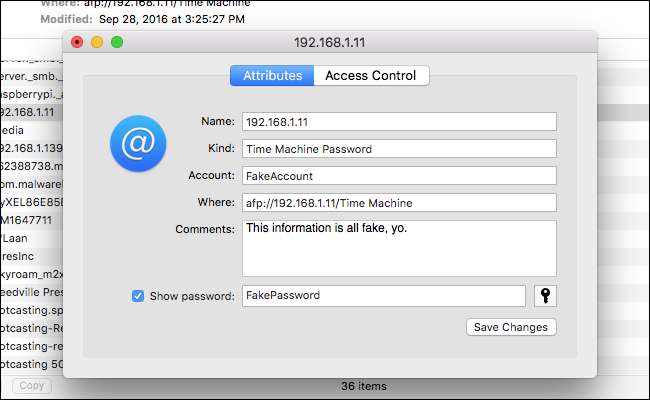
De aici puteți vedea parola bifând caseta „Afișați parola” din partea de jos, deși va trebui să furnizați parola de sistem pentru a face acest lucru (sau, dacă este un breloc pe care l-ați făcut manual, parola personalizată pe care ați aplicat-o ).
Faceți clic pe fila „Control acces” și puteți modifica ce aplicații de pe computerul dvs. pot utiliza aceste parole.
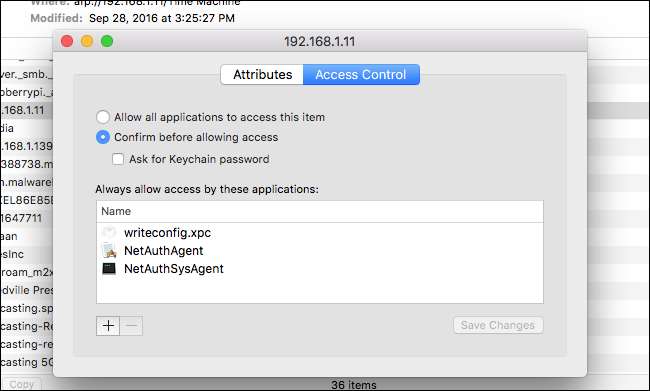
Majoritatea utilizatorilor nu vor trebui niciodată să configureze acest lucru, dar poate fi util dacă există parole la care ați prefera că aplicațiile nu au acces.
iCloud vă sincronizează parolele
Dacă sunteți utilizator iCloud, vă puteți sincroniza parolele între Mac și dispozitivele dvs. iOS. Aceasta înseamnă că o parolă salvată pe computerul dvs. Mac va apărea pe iPhone-ul dvs. și invers. Pentru a vă asigura că este activat, mergeți la Preferințe sistem> iCloud.
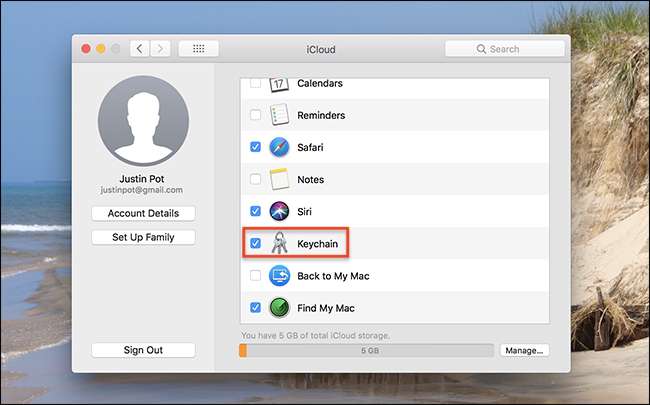
Dacă opțiunea este bifată, parolele dvs. ar trebui sincronizați cu iPhone și iPad .
Alte lucruri stocate de accesul la breloc
Parolele nu sunt tot ceea ce este stocat în Keychain Access: sistemul dvs. folosește acest spațiu pentru a stoca câteva alte elemente legate de securitate. Iată un rezumat rapid.
- Certificate sunt utilizate de Safari și de alte programe pentru a verifica dacă site-urile și aplicațiile sunt autentice. HTTPS folosește aceste certificate pentru a cripta site-uri web, de exemplu.
- Note securizate e ceva ce poți lăsa singur tu aici. Ideea este că puteți lăsa note sigure pentru dvs., dar probabil că majoritatea oamenilor nu vor folosi acest lucru.
- Taste sunt utilizate de diferite programe pentru criptare. Răsfoind acest lucru, veți vedea probabil o mulțime de taste folosite de Messenger și iCloud.
Majoritatea utilizatorilor nu vor trebui niciodată să se gândească la aceste instrumente și la iOS parolele sunt gestionate în propria lor interfață . Ar putea fi inteligent pentru Apple să creeze un manager de parole dedicat pentru macOS la un moment dat, dar până atunci Keychain Access combină tot felul de lucruri într-o singură interfață aglomerată. Totuși, este mai bine decât nimic și este bine să știi unde este.







